这是一个非常简单的Photoshop照片后期处理教程,很适合初学者。这篇PS教程主要介绍模糊和滤镜功能的应用,看完这篇Photoshop教程后大家可以用自己的照片来进行练习。
我们先打开照片,这里使用的是外国小女孩。

图 01
转到滤镜>纹理>纹理化,缩放71%,凸显1(图 02)。
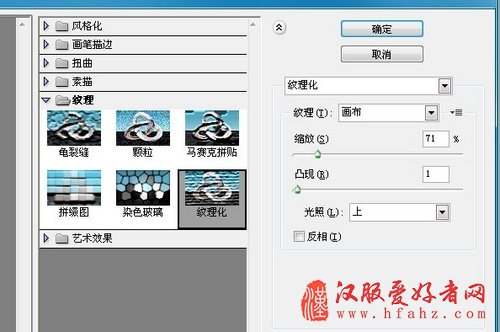
图 02

纹理化后的效果
复制照片层。 选择照片复制一层,执行滤镜“模糊”高斯模糊,设置半径为1.8(图 03)。

图 03
在到复制图层上面添加图层蒙板。创建一个渐变,如下图:

图 03
然后加入素材,这里没有下载,大家就用下面这个吧。然后到调整>去色,或者是Ctrl+U(图 04)。

图 04
设置混合模式为柔光(图 05)。

图 05
然后我们再添加一个素材。调整>去色,或者是Ctrl+U(图 06)。

图 06
设置混合模式为变暗。图像>调整>亮度和对比度,设置亮度为:50。

图 07
创建一个色相/饱和度调整层。色相为38,饱和度为22,明度0,然后下方把着色勾上(图 08)。

图 08
然后我们就完成了。
